- 系统
- 教程
- 软件
- 安卓
时间:2021-11-23 来源:u小马 访问:次
Windows 资源管理器是用户不时需要的有用的实用功能。随着它的流行,它也伴随着一些错误。最常见和最烦人的问题之一是 Windows 文件浏览器不断崩溃。长期以来,用户一直在抱怨它。当他们尝试打开任何文件夹时,文件资源管理器窗口和任务栏会突然关闭,有时会在几秒钟后自行重新打开。
尽管 Microsoft 正在推出一系列旨在解决此问题的更新,但仍有许多用户报告 Windows 文件资源管理器崩溃。您可以通过本指南消除此错误。按照这些技巧来解决“Win10 文件浏览器不断崩溃”的问题。
由于此错误背后没有特定原因,但有一些可能导致此错误的原因,例如最近的软件或硬件升级、Win10 设置损坏、系统文件损坏、Shell 扩展故障等。
双击“此电脑”我的电脑的时候,出现资源管理器奔溃。我们点击Win10开始菜单,鼠标往下滚动或者下拉滚动条,找到展开Windows系统,点击进入控制面板了。
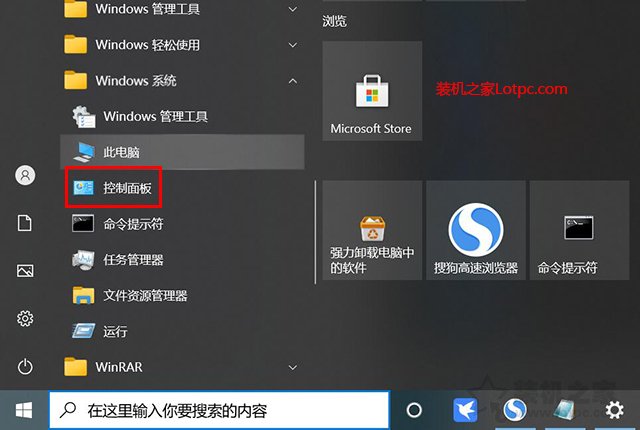
在控制面板中,我们找到并点击进入“文件资源管理器选项”。
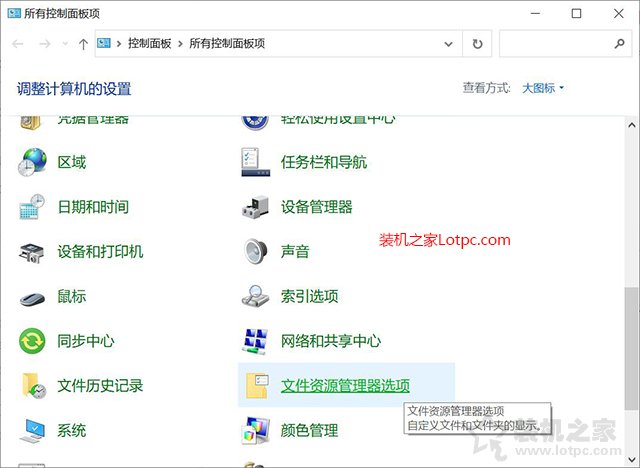
在“常规”选项卡中,我们将“打开文件资源管理器时打开”下拉修改为“此电脑”,点击应用-确定。
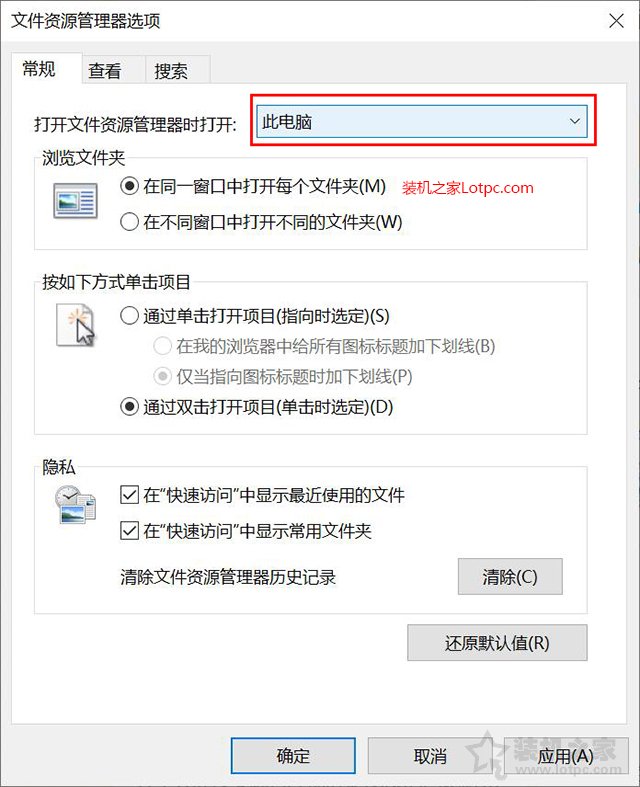
重启电脑测试。
任意软件通过打开文件对话框选择文件出现资源管理器总是崩溃的话,我们点击“开始菜单”,点击“设置”,在Windows设置中我们点击“个性化”选项。
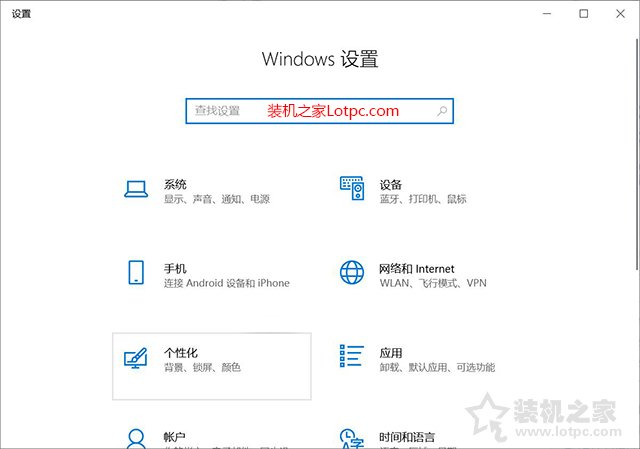
点击“开始”选项,我们再右侧窗口中,我们将“在开始菜单或任务栏的跳转列表中以及文件资源管理器的快速使用中显示最近打开的项”进行关闭,由于win10版本的问题,也可能是“在开始屏幕或任务栏的跳转列表中显示最近打开的项”,将其关闭。
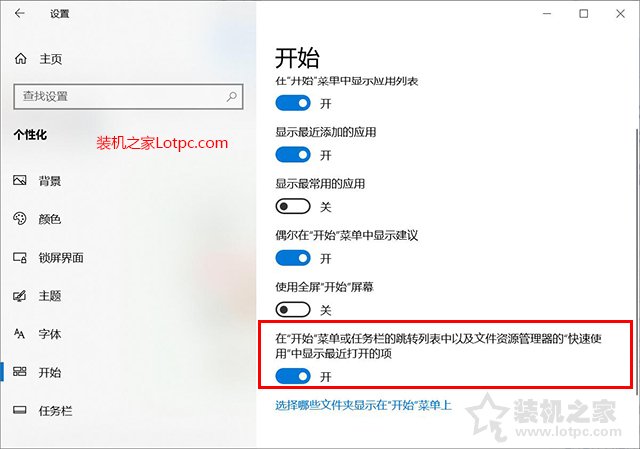
重启电脑进行测试。
1、资源管理器崩溃,不停重启,基本上都是因为注册表被恶意修改,我们需要先进入注册表编辑器。我们在点击左下角的Windows按钮进入开始菜单,在底部的搜索栏输入“regedit”,我们可以看到搜索出了注册表编辑器,我们点击进入。
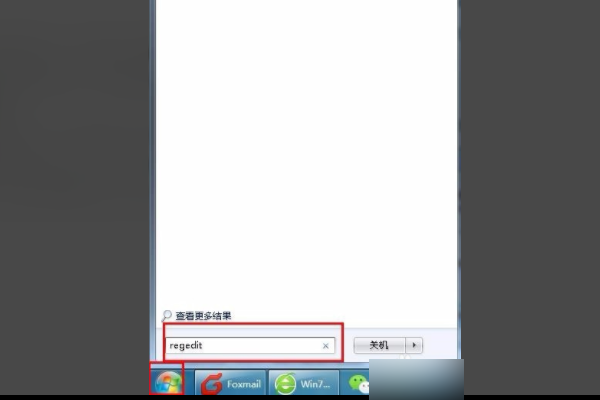
2、进入注册表编辑器后,我们可以看到左侧的注册表目录,这里面包含了电脑里所有的注册表。
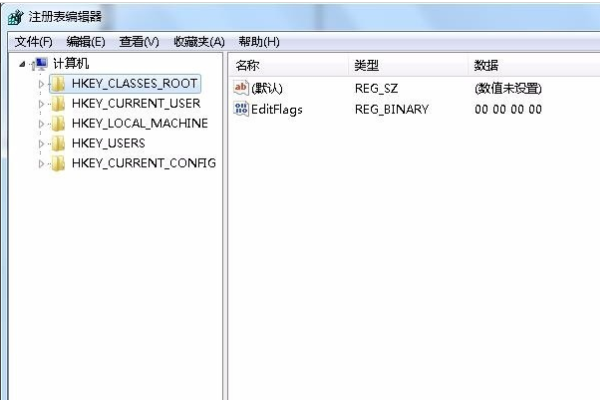
3、我们找到Winlogon这个文件夹。这个文件夹在LOCAL_MACHINE下面的SOFTWARE,再是Microsoft,再是Windows NT,再是CurrentVersion,然再就是Winlogon了,找的时候要有耐心,还要注意不要找错了。
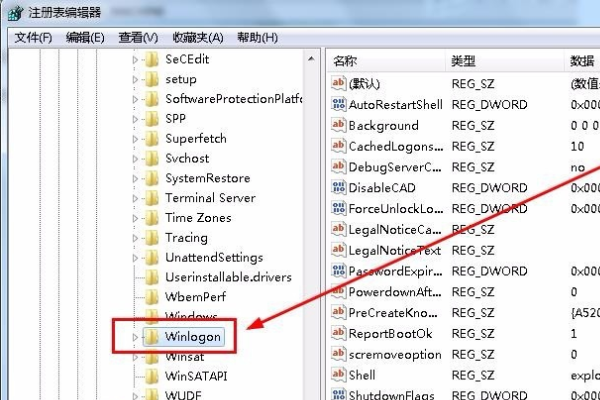
4、选中Winlogon后,我们在右侧空白的地方单击鼠标右键,选择新建“DWORD 32位值”。
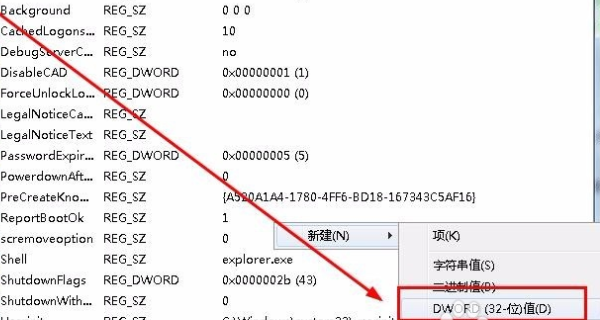
5、我们将这个新建的文件进行重命名,文件名设置为AutoRestartShell。
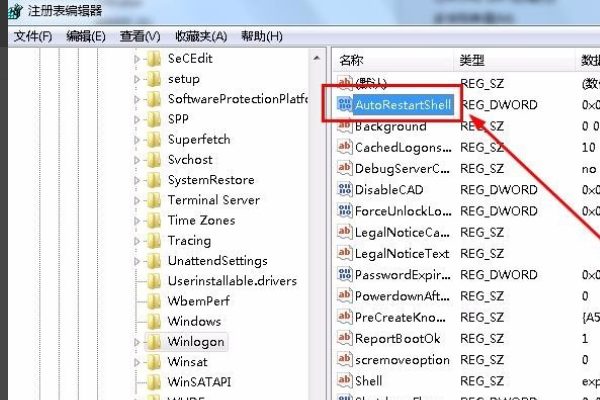
6、完成重命名之后,我们鼠标右键单机这个文件,在弹出的菜单中选择“修改”。
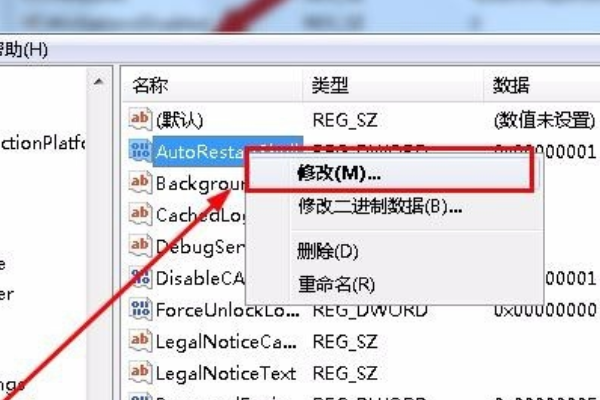
7、选择修改后会弹出一个编辑DWORD值对话框,我们将这个注册表的数值数据修改为1,然后点击确定,这样我们再重新打开资源管理器就不会出现崩溃重启的问题了。
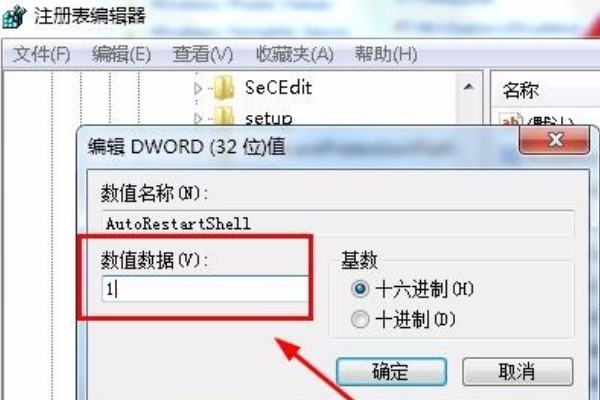
以上内容就是关于小编为大家介绍的Win10系统文件资源管理器不断崩溃的解决技巧,有不懂的网友可以参考一下以上内容,更多系统教程请继续关注u小马:https://www.win10com.com/





